時間:2016-07-12 來源:互聯網 瀏覽量:
上一篇跟大家分享了【上網本裝係統widows10怎麼製作安裝U盤】,接下來我們就跟大家說說上網本裝係統widows10的方法,有不清楚安裝方法的用戶可以看看以下的教程。
上網本裝係統widows10教程:
1、將win10安裝U盤插入電腦USB接口,啟動計算機;
2、開機過程中按下F12啟動熱鍵,選擇USB啟動項;

3、打開win10係統安裝程序,選擇安裝語言,下一步;

4、點擊現在安裝,密鑰選擇跳過,選擇“自定義安裝”;
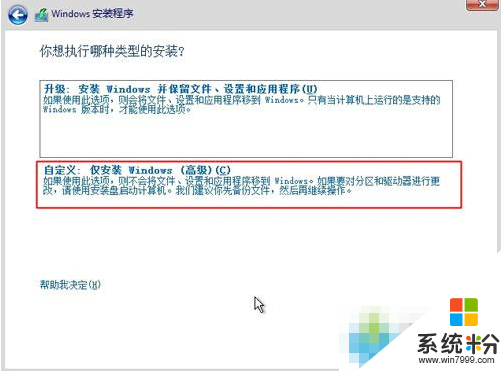
5、點擊C盤分區,一般為1或2,下一步,C盤可以先格式化,再新建分區;
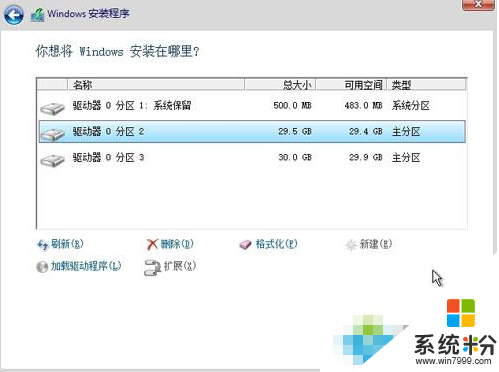
6、開始安裝win10,安裝過程中會重啟多次,等待完成即可;
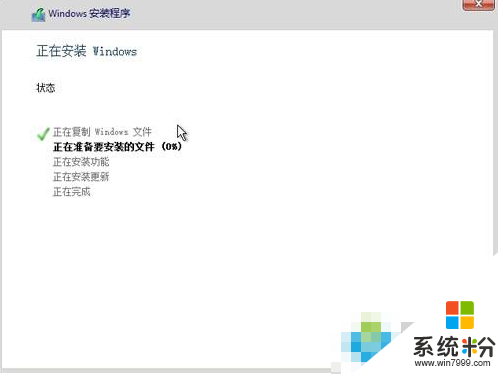
7、安裝結束後,打開win10激活工具進行激活。

上網本裝係統widows10教程就暫時跟大家介紹到這裏,希望以上的教程可以幫到有需要的用戶,還有其他的windows係統下載安裝的疑問都歡迎上係統粉來查看相關的教程。